如何利用ai制作“等距堆叠文字”效果!
来源:网络收集 点击: 时间:2024-08-23【导读】:
大家好,本篇文章介绍如何制作“等距堆叠文字”效果!品牌型号:win764系统版本:联想12.1软件版本:ps2020方法/步骤1/8分步阅读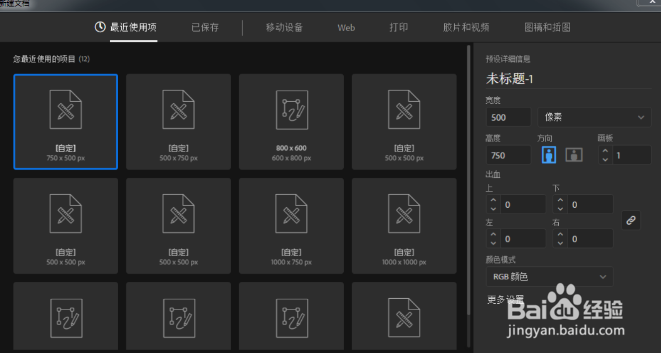 2/8
2/8 3/8
3/8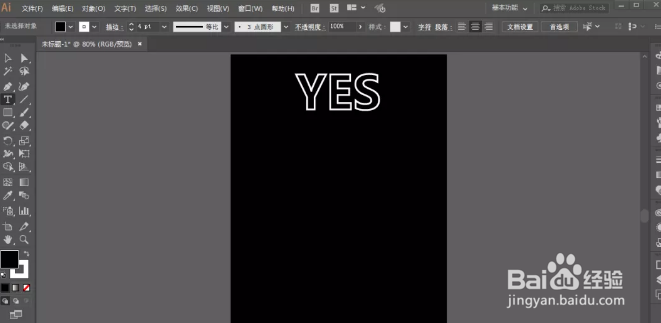 4/8
4/8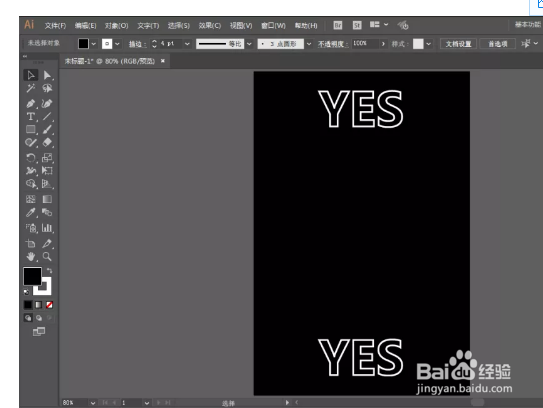 5/8
5/8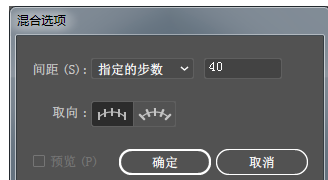 6/8
6/8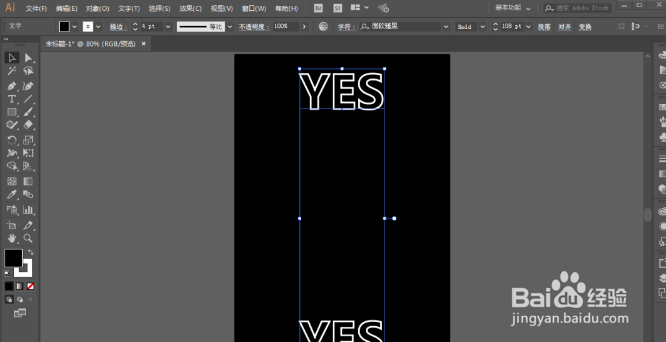
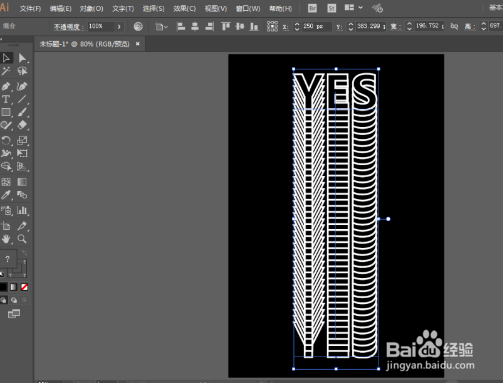 7/8
7/8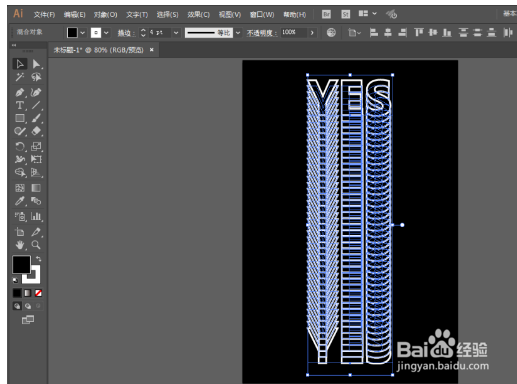 8/8
8/8
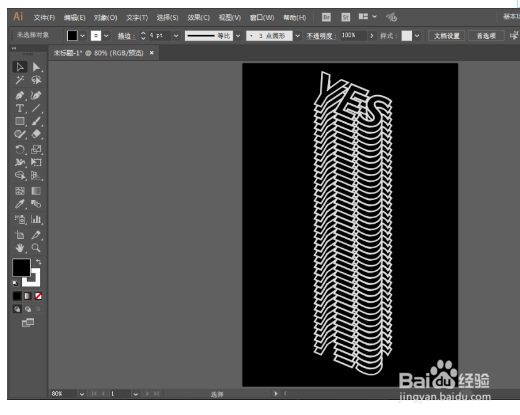 等距堆叠
等距堆叠
打开AI,按Ctrl+N新创建一个文件,(宽度:500像素、高度:750像素,方向:竖型),好了后点击‘创建’
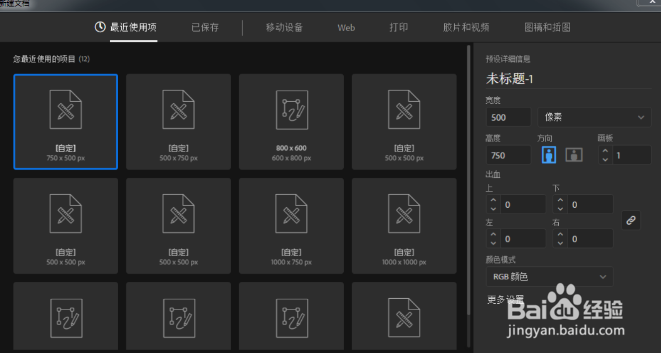 2/8
2/8按M使用矩形工具,设置(填充:黑色、描边:无),在图像中拖画出一个矩形形状
 3/8
3/8按T使用文字工具,设置(填充:黑色、描边:白颜色、描边粗细:4pt),输入想要制作等距堆叠效果的文字(比如:YES)
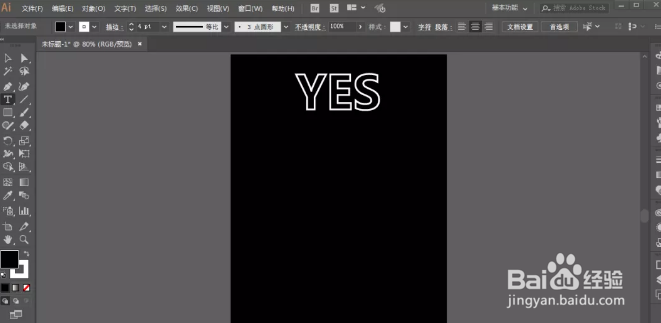 4/8
4/8按V使用选择工具,将‘YES’文字选中;接着按住Alt键并同时将‘YES’文字向下拖动复制出一个
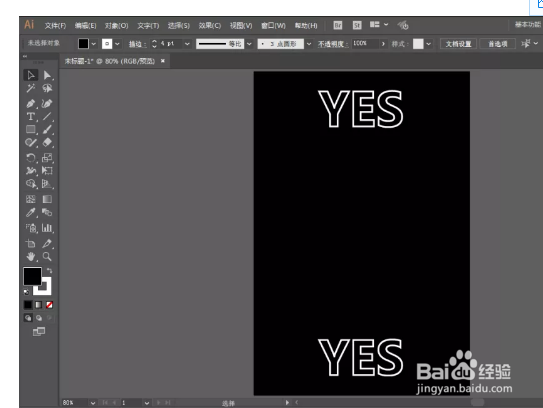 5/8
5/8点击选择:对象 混合 混合选项,设置(间距:指定的步数、步数:40、取向:对齐页面),好了后点击‘确定’
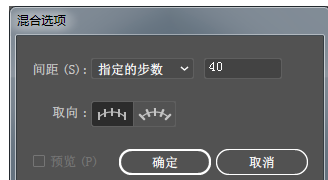 6/8
6/8按V使用选择工具,将上面的‘YES’文字选中;接着按Shift+Ctrl+] 使其置于顶层;然后按住Shift键并同时将两个文字都框选中;再按Alt+Ctrl+B建立
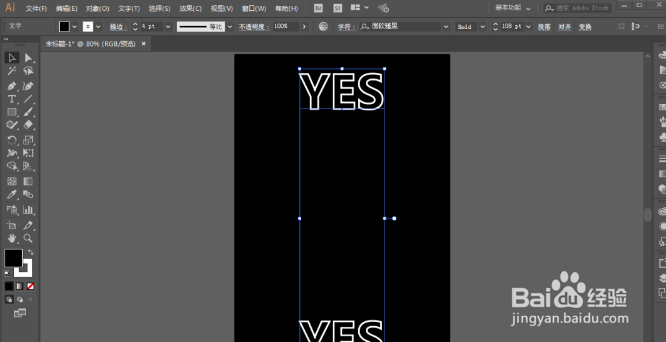
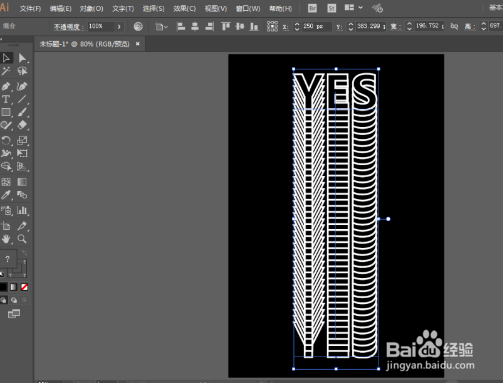 7/8
7/8点击选择:对象 混合扩展;接着按Shift+Ctrl+G取消编组
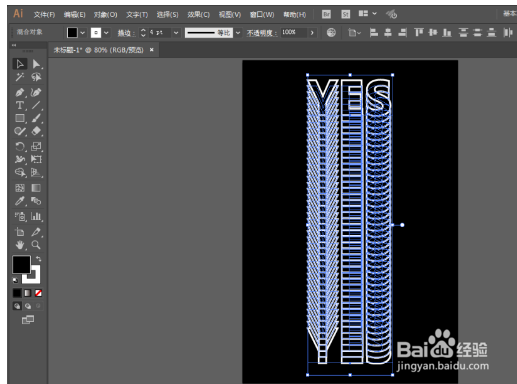 8/8
8/8点击选择:效果 3D 凸出和斜角,设置(位置:自定旋转、绕X轴:22.5、绕Y轴:22.5、绕Z轴:-22.5、透视:0、凸出厚度:0pt、端点:选择‘开启端点以建立实心外观’、斜角:无、表面:塑料效果底纹),好了后点击‘确定’,即可完成。

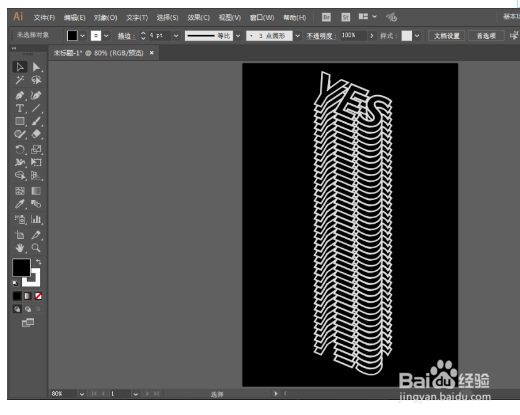 等距堆叠
等距堆叠 版权声明:
1、本文系转载,版权归原作者所有,旨在传递信息,不代表看本站的观点和立场。
2、本站仅提供信息发布平台,不承担相关法律责任。
3、若侵犯您的版权或隐私,请联系本站管理员删除。
4、文章链接:http://www.1haoku.cn/art_1151022.html
上一篇:怎样用组织结构图表示公司员工架构变化
下一篇:QQ签到点券领取步骤
 订阅
订阅